CA证书助手2.0安装使用说明
CA 互认试运行操作手册说明书
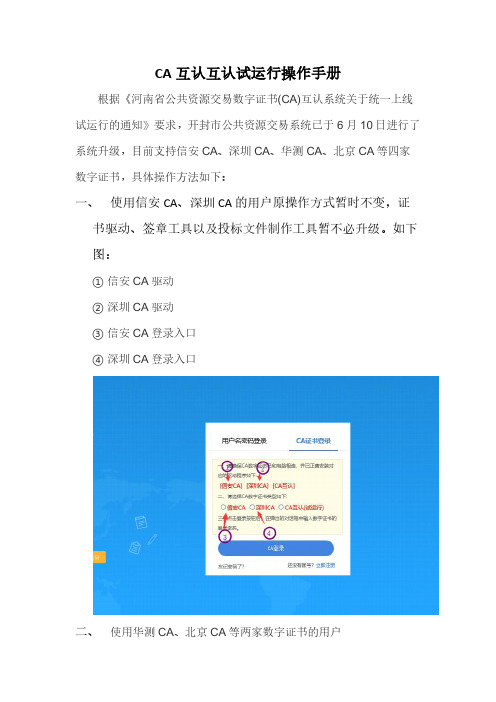
CA互认互认试运行操作手册
根据《河南省公共资源交易数字证书(CA)互认系统关于统一上线试运行的通知》要求,开封市公共资源交易系统已于6月10日进行了系统升级,目前支持信安CA、深圳CA、华测CA、北京CA等四家数字证书,具体操作方法如下:
一、使用信安CA、深圳CA的用户原操作方式暂时不变,证
书驱动、签章工具以及投标文件制作工具暂不必升级。
如下图:
①信安CA驱动
②深圳CA驱动
③信安CA登录入口
④深圳CA登录入口
二、使用华测CA、北京CA等两家数字证书的用户
1. 请下载安装“CA互认版”(河南公共资源证书助手)驱动,并
使用“CA互认(试运行)”入口进行登录,如下图:
⑤互认版CA驱动
⑥华测CA,北京CA登录入口
2.下载并安装新版投标文件制作工具
投标人(供应商)登录系统之后,在“组价下载”中,下载安装“证书互认版-投标文件制作系统”。
三、其他后续操作保持不变,具体请查看“组件下载”中对
应的操作手册。
四、可能存在部分CA介质不支持新版驱动(河南公共资源证书
助手)的情况,您使用CA证书过程中如出现疑问,可以先咨询对应的数字证书发放机构,核实CA证书是否支持新版驱动。
如不支持,需请发放机构更换后使用。
CA插件和驱动安装与使用说明
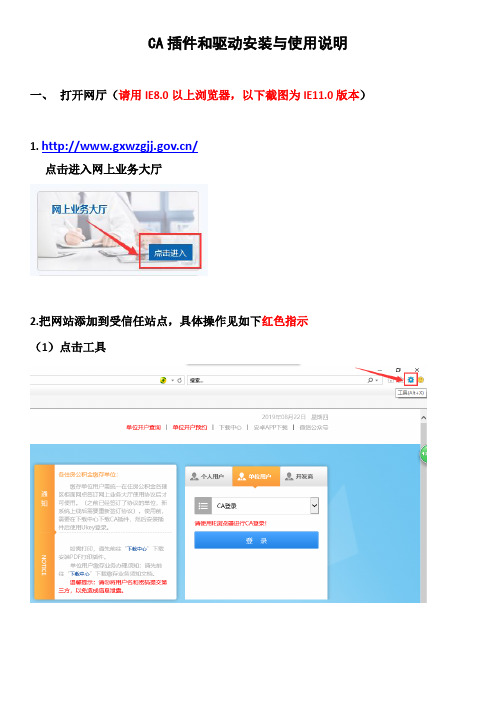
CA插件和驱动安装与使用说明一、打开网厅(请用IE8.0以上浏览器,以下截图为IE11.0版本)1. /点击进入网上业务大厅2.把网站添加到受信任站点,具体操作见如下红色指示(1)点击工具(2)选择Internet选项(3)安全——受信任的站点——站点——添加点击添加后关闭即可。
3.设置自定义级别,关闭弹出窗口阻止(1)安全——受信任的站点——自定义级别(红色小箭头全部启用)设置完成后确定即可。
(2)关闭弹出窗口阻止,完成后确定即可。
二、安装CA驱动和插件1、网厅的登录页面点击“下载中心”2.下载CA驱动和插件3.打开下载文件夹找到以下文件4.右键——解压到当前文件夹5.打开CA驱动和插件,安装20240_User_x86_x64_5.0.2016.9051和JITComVCTK_S(1)双击20240_User_x86_x64_5.0.2016.9051,点击确定(2)点击“安装”(3)点击“完成”(4)双击JITComVCTK_S,点击下一步(5)点击完成后重启电脑三、登录(1)/点击进入网上业务大厅(2)插入密匙后点击登录——在弹出窗口中输入PIN码(初始为:111111)——确定(3)登录成功四、pin密码的修改1、在任务栏里找到黄色的锁,如图所示2、双击黄色的锁,会显示如下图的页面3、点击“pin码管理”,如下图4、输入旧pin码,再输入新的pin码,然后点修改即可(注意:若忘记PIN码,需要到网站首页——服务指南——表格下载,下载单位网厅业务数字证书载体密码重置申请表,填好后携带密匙到中心前台申请重置)。
CA认证软件安装及配置文档
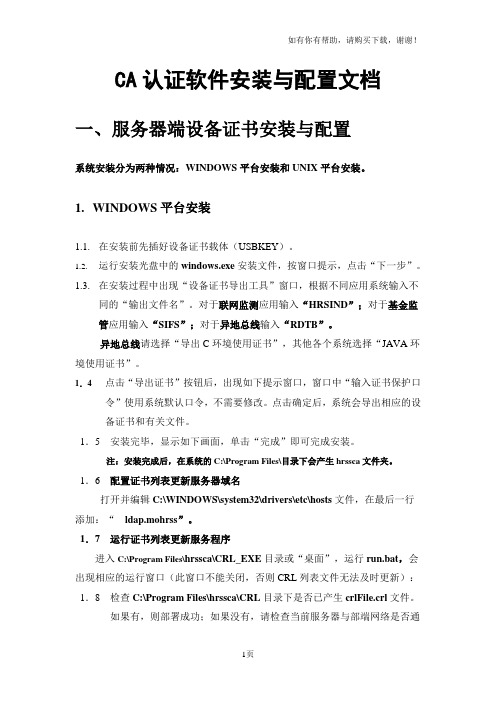
CA认证软件安装与配置文档一、服务器端设备证书安装与配置系统安装分为两种情况:WINDOWS平台安装和UNIX平台安装。
1.WINDOWS平台安装1.1.在安装前先插好设备证书载体(USBKEY)。
1.2.运行安装光盘中的windows.exe安装文件,按窗口提示,点击“下一步”。
1.3.在安装过程中出现“设备证书导出工具”窗口,根据不同应用系统输入不同的“输出文件名”。
对于联网监测应用输入“HRSIND”;对于基金监管应用输入“SIFS”;对于异地总线输入“RDTB”。
异地总线请选择“导出C环境使用证书”,其他各个系统选择“JAVA环境使用证书”。
1.4点击“导出证书”按钮后,出现如下提示窗口,窗口中“输入证书保护口令”使用系统默认口令,不需要修改。
点击确定后,系统会导出相应的设备证书和有关文件。
1.5安装完毕,显示如下画面,单击“完成”即可完成安装。
注:安装完成后,在系统的C:\Program Files\目录下会产生hrssca文件夹。
1.6配置证书列表更新服务器域名打开并编辑C:\WINDOWS\system32\drivers\etc\hosts文件,在最后一行添加:“ldap.mohrss”。
1.7运行证书列表更新服务程序进入C:\Program Files\hrssca\CRL_EXE目录或“桌面”,运行run.bat,会出现相应的运行窗口(此窗口不能关闭,否则CRL列表文件无法及时更新):1.8检查C:\Program Files\hrssca\CRL目录下是否已产生crlFile.crl文件。
如果有,则部署成功;如果没有,请检查当前服务器与部端网络是否通畅,可通过“ping ldap.mohrss”进行网络检查。
2.UNIX平台安装2.1在安装有WINDOWS操作系统的终端上,运行安装光盘中的unix.exe 安装文件。
2.2按照“WINDOWS平台安装”的操作步骤进行安装。
2.3安装完成后,在系统的C:\Program Files\目录下会产生hrssca文件夹,请将此文件夹拷贝到需要部署的UNIX服务器中的/usr/local目录下。
企业CA证书的安装操作流程1

企业CA证书的安装操作流程
一、下载CA证书的原因
1.保证企业上报数据的安全性,不会出现数据泄密。
2.保证数据是由企业上报的,避免统计机构代填代报行为的发生。
二、安装操作流程:
要求企业在2月18日前完成CA证书下载和安装工作。
请按规定使用IE5.5以上浏览器报送数据。
1.企业用户访问广东统计信息网首页:
2.点击“企业CA证书系统”(网页右下角),如图:
进入到“在线服务系统”的界面,如图:
3.在桌面找到图标,双击,系统会弹出安全警告框,如图:
点击“运行”按钮,开始安装配置工具,安装完成后,出现“客户端配置成功”提示,如图:
4.返回到“在线服务系统”的页面:
如果输入正确,会出现“下载证书”页面,如图:
鼠标左键点击“证书下载”,提示“证书安装成功”,如图:
系统刷新该证书的一些相关信息如下图,此时证书申请安装操作已经完成。
如何在本机查看已经申请的数字证书?
在打开的IE浏览器中选择“工具”,查看“Internet 选项”,选中“内容”属性页,在“证书”栏里点击“个人”按纽您可以看到所有保存在本机上的个人证书。
河北省公共资源交易平台 CA 使用手册说明书

河北省公共资源交易平台CA使用手册河北省电子认证有限公司目录一、市场主体注册 (2)二、CA驱动安装 (4)三、CA开通 (6)四、CA登录 (9)五、标书盖章、加密、解密 (11)5.1投标文件制作工具CA签章应用 (11)5.2生成投标文件CA证书加密应用 (12)6.3开标现场投标文件CA解密应用 (14)六、注意事项 (15)一、市场主体注册1、登录河北省公共资源交易中心/hbjyzx/2、投标方选择【交易响应方登录】。
3、点击免费注册,注册主体信息。
如下图:4、确认注册协议,主体信息填写,完成注册。
如下图:二、CA驱动安装1、点击数字证书驱动下载,下载驱动安装程序,如下图:2、解压缩之后,双击安装程序,进入安装页面。
注:在安装驱动之前,请确保所有浏览器均已关闭。
3、点击自定义安装,选择安装位置。
注:如不点击“自定义安装”,点击“快速安装”按钮,则直接开始安装驱动,安装位置默认。
4、选择需要安装的目录,点击“立即安装”按钮,开始安装驱动。
5、驱动安装完成后,打开完成界面。
6、点击“完成”按钮,驱动安装完成,桌面显示图标。
7、打开电子投标数字证书助手。
三、CA开通1、在河北省公共资源交易中心登录首页选择【CA开通及联系电话】进入CA开通流程。
注:CA证书开通之前请确定市场主体注册信息已通过审核。
2、点击CA证书开通,如下图:3、填写信息。
注:账号密码是主体信息注册的账号密码。
四、CA登录1、登录河北省公共资源交易中心/hbjyzx/2、选择【交易响应方登录】。
3、插入USBKey,选择【证书Key登录】,输入密码默认123456。
进入河北省公共资源交易平台。
如下图:4、点击省本级,进入到省公共资源交易综合信息平台。
如下图:五、标书盖章、加密、解密5.1投标文件制作工具CA签章应用1、点击投标文件制作软件,下载并安装。
打开河北省公共服务平台(/hbggfwpt/bszn/005003/005003002/l ist.html),点击后保存工具文件,解压后安装。
免费CA数字证书的申请、安装、导入、导出
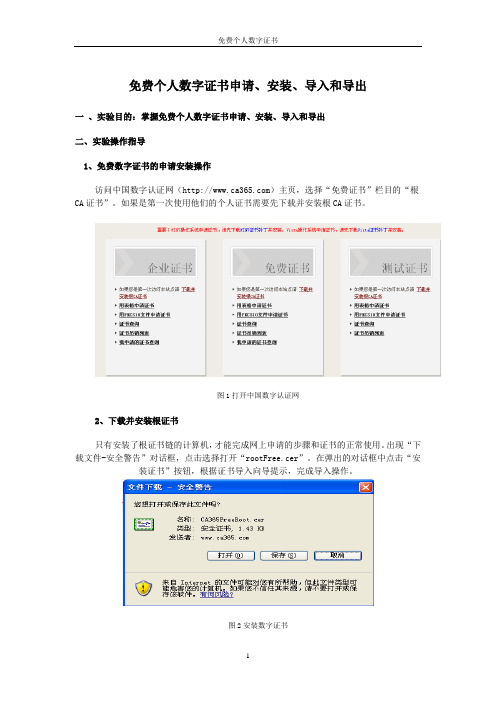
免费个人数字证书申请、安装、导入和导出一、实验目的:掌握免费个人数字证书申请、安装、导入和导出二、实验操作指导1、免费数字证书的申请安装操作访问中国数字认证网()主页,选择“免费证书”栏目的“根CA证书”。
如果是第一次使用他们的个人证书需要先下载并安装根CA证书。
图1打开中国数字认证网2、下载并安装根证书只有安装了根证书链的计算机,才能完成网上申请的步骤和证书的正常使用。
出现“下载文件-安全警告”对话框,点击选择打开“rootFree.cer”。
在弹出的对话框中点击“安装证书”按钮,根据证书导入向导提示,完成导入操作。
图2安装数字证书图3证书导入向导图3证书导入向导—证书储存图4完成证书导入图5安全警告3、在线填写并提交申请表选择“免费证书”栏目的“用表格申请证书”,填写申请表。
用户填写的基本信息包括名称(要求使用用户真实姓名)、公司、部门、城市、省份、国家地区、电子邮箱(要求邮件系统能够支持邮件客户端工具,不能填写错误,否则会影响安全电子邮件的使用)、证书期限、证书用途(本实验要求选择“电子邮件保护证书”)、密钥选项(可以选择“Microsoft Strong Cryptgraphic Provider”)、密钥用法(可以选择“两者”)、密钥大小(填写“1024”)等,其他项目默认。
注意要勾上“标记密钥为可导出”、“启用严格密钥保护”、“创建新密钥对”三项,“Hash算法”(可以选择“SHA-1”)。
提交申请表后,出现“正在创建新的RSA交换密钥”的提示框,确认将私钥的安全级别设为中级。
图6表格申请证书图7证书下载注意:选择加密服务提供程序(Cryptographic Service Provider,CSP)。
CSP负责创建密钥、吊销密钥,以及使用密钥执行各种加、解密操作。
每个CSP都提供了不同的实现方式。
某些提供了更强大的加密算法,而另一些则包含硬件组件,例如智能IC卡或USB电子令牌。
当用户使用特别的数字证书存储介质(如智能IC卡或USB电子令牌)存储数字证书及其相应的私有密钥时,可以在"加密服务提供程序(CSP)"下拉框中选择该存储介质生产厂商提供的CSP。
数字证书安装使用说明(PPT)
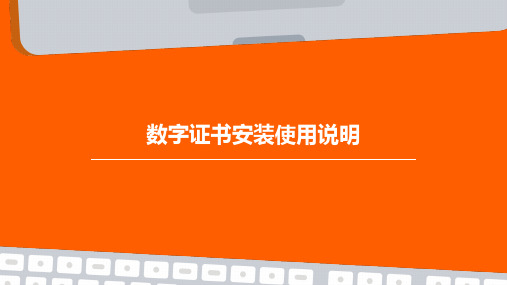
3. 完整性保护
通过数字签名技术,确保数据 在传输过程中没有被篡改或损 坏。
数字证书的原理
要点一
总结词
数字证书基于公钥基础设施(PKI)技术,通过建立信任链来 验证实体身份。
要点二
详细描述
数字证书基于公钥基础设施(PKI)技术,通过颁发权威认证 机构(CA)的根证书,建立起一个信任链。在这个信任链中, 每个实体都可以通过验证上一级证书颁发机构的签名来验证 自己的身份,从而建立起一个可信任的网络环境。数字证书 的原理主要依赖于加密算法和数字签名技术,确保了数据传 输的安全性和完整性。
定期检查服务器和客户端的 日志,以发现任何可疑活动 或攻击迹象。
05
数字证书的更新与维护
更新方法
自动更新
大多数数字证书提供自动更新功能, 用户只需在证书管理界面开启该功能, 系统将自动检测并下载最新证书。
手动更新
如需手动更新,用户需访问证书颁发 机构的官方网站,下载最新证书,然 后按照提示进行安装。
验证证书
在浏览器中访问网站时,验证数字证 书的有效性和可信度,确保与服务器
建立安全的连接。
导入证书
将数字证书导入到受信任的根证书颁 发机构中,以便在浏览器或其他应用 程序中使用。
使用证书
在需要加密通信的应用程序中使用数 字证书,如电子邮件、即时通讯工具 等。
使用场景
保护在线交易
在网购、在线银行等场景中,使用数字证书可 以确保交易信息的机密性和完整性。
保障数据安全
在传输敏感数据时,使用数字证书可以防止数 据被窃取或篡改。
身份验证
在登录网站或使用应用程序时,数字证书可以验证用户的身份,防止身份被冒 用。
使用注意事项
定期更新证书
CA证书和客户端系统安装与使用手册范本

+CA认证和网上办事大厅客户端系统安装及使用手册市鄞州地方税务局2012目录1、容简介2、办理流程3、客户端系统—软件下载4、客户端系统—软件安装5、CA证书—软件安装6、CA证书—登录使用7、CA证书—常见问题8、客户端操作手册9、客户端常见问题10、技术服务附件资料一: 日常维护与服务说明附件资料二:关于在全市使用网上办税的纳税人中推广电子签名身份认证技术的通知(甬地税征(2010)218号)附件资料三: CA证书办理须知(一) 容简介CA数字证书简介政府机构或企业开发的业务系统大多是基于互联网的,需要通过广泛的、开放的互联网进行数据传输。
因此,不可避免地存在着由于互联网的广泛性、开放性所带来的安全隐患,例如:用户身份认证、信息的性、信息的完整性、信息的不可抵赖性等。
财税开发的网上办事大厅(客户端)、网上征管、个税全员申报、机打发票等互联网应用系统,涉及企业财务数据和国家财政收入等信息,因此,需要确保互联网数据传输的安全。
根据业界实践经验,使用CA数字证书是解决该问题的最佳选择。
使用CA证书将确保用户身份合法性和互联网数据安全根据国家电子签名法,CA电子签名可替代手写签名或盖章企业可以不再向财税局报送纸质报表(注:以局方通知为准)财税网上办事大厅(客户端)简介网上办事大厅(客户端)是市财税局推出的集纳税申报、财务报表、个税全员申报、所得税年报、机打发票等各种财税业务于一体的“一窗式”服务终端,是所有企业涉税信息的统一出入口。
“客户端”解决了企业电脑上浏览器版本众多带来的操作使用问题、大数据量在线填写导致的网络超时问题、以及企业端涉税软件统一管理和统一服务的问题,为广大纳税企业提供一体化、方便、安全的办税服务。
客户端实现了所有涉税软件的整合,提供“一窗式”服务有效避免了互联网浏览器版本不兼容问题,申报过程更稳定不存在网络超时问题,支持长时间操作,以及大数据量填报所有功能均支持CA数字证书,确保身份真实和数据传输安全随着纸质报表的取消,真正实现“足不出户”享受办税服务(二)办理流程学习参加税局组织的集中培训或自学,学习CA证书及客户端操作要点客户端软件服务商常年提供免费培训,具体参见服务商:/art/2011/6/2/art_1442_40000.html初次安装已经获取安装文件的企业,按税局通知要求自行完成软件安装软件安装步骤(含CA驱动)的具体说明参见“安装过程说明”培训现场未领取安装文件的企业,可到财税局自行下载:下载地址:https:///aWeb/spindex.doCA验证登录已经完成客户端安装的企业,在领取CA证书“天威盾”后,应在正式启用前验证CA证书能够正常登录网上办事大厅(客户端),具体操作步骤参见“CA验证登录步骤说明”。
- 1、下载文档前请自行甄别文档内容的完整性,平台不提供额外的编辑、内容补充、找答案等附加服务。
- 2、"仅部分预览"的文档,不可在线预览部分如存在完整性等问题,可反馈申请退款(可完整预览的文档不适用该条件!)。
- 3、如文档侵犯您的权益,请联系客服反馈,我们会尽快为您处理(人工客服工作时间:9:00-18:30)。
CA证书助手2.0安装使用说明2011年6月江苏省电子商务证书认证中心有限责任公司目录1.产品概述: (1)1.1产品功能 (1)1.2运行环境 (1)2.软件安装说明 (1)3.软件使用说明 (3)3.1系统界面 (3)3.1.1新闻动态 (4)3.1.2 服务网点 (4)3.1.3在线延期 (5)3.1.4 产品推荐 (5)3.2 检测 (6)3.2.1 网络检测 (7)3.2.2 驱动检测 (7)3.2.3 根证书检测 (7)3.2.4 进程检测 (8)3.2.5 IE检测 (8)3.2.6 相关控件检测 (9)3.2.7 其他 (10)3.3 业务 (11)3.4下载 (12)3.5 升级 (14)3.6 设置 (14)3.6.1 升级设置 (15)3.6.2 开机自启动 (15)3.6.3 关闭提示 (15)4.助手常见使用提示信息 (16)1)"已经有一应用程序在运行!" (16)2)"读取配置文件失败,请检查配置文件是否存在!" (16)3)"无法下载更新相关文件,请检查网络是否连接正常!" (16)4)"缺少文件NetCheck.dll,助手无法运行,请重新安装证书助手!" (16)5)"读取config.ca 文件失败!" (16)6)"读取服务器配置文件失败!" (16)7)"无效的配置文件!" (16)8)"读取服务点信息失败!" (16)9)"请选择正确的地市!" (17)10)"查无记录,请重新选择!" (17)11)"请先选择应用单位!" (17)12)"电话号码中只能有数字和"-"字符!" (17)13)"缺少OsCheck.dll,该程序无法运行,请重新安装程序!" (17)14)"请检查您的网络连接是否正常!" (17)15)"修复失败,没有找到需要的可执行文件!" (17)16)"进程修复成功!" (17)17)"进程修复失败!" (17)18)"无法打开配置文件!" (18)19)"分配内存失败,系统异常!" (18)20)"请插入印有JSCA标识的KEY进行检测!" (18)21)"操作错误,没有插入KEY!" (18)22)"缺少CaRltCheck.dll,该程序无法运行,请重新安装程序!" (18)23)"CA助手不支持您的浏览器版本." (18)24)"您正在使用的浏览器版本为IE8.0,如果您的证书已过期,无法正常进行在线延期."1825)"打开注册表失败,系统异常!" (18)26)"缺少CAgkey.dll,该程序无法运行,请重新安装程序!" (19)27)"找不到更改密码接口!" (19)28)"正在获取证书信息,请稍后进行检测!" (19)29)"请先设置证书信息!" (19)30)"控件正在使用中,请关闭相关的页面,再次点击修复按钮!" (19)31)"相关控件修复失败" (19)32)"根证书修复失败" (19)1.产品概述:CA证书助手系统是一个对客户端,网络等进行各项检测,同时把检测到的问题告知用户,方便客户发现问题、解决问题的软件系统。
1.1产品功能只需插入KEY,就可以自动安装并更新数字证书的驱动,而无需用户再单独安装驱动;客户端进行检测并针对检测到的问题提供适当的建议或解决办法;对无法解决的问题将检测报告发送到服务器端;检测网络环境;检测系统安装的CA签名控件是否存在并已注册、检测CA根证书是否已安装,提供快速修复功能;检测和修复各厂家Key驱动;检测Windows系统信息;检测系统安装的所有软件及版本;检测浏览器(只是IE)版本及补丁版本,提供智能修复;系统自动升级功能;服务网点查询;在线延期功能;1.2运行环境32位OS:Windows XP, Windows 2000, Windows 2003, Windows Vista, Windows 7.0。
IE版本:支持IE6.0、IE7.0、IE8.0。
2.软件安装说明1)双击江苏CA证书助手2.0.exe文件,弹出江苏CA助手安装程序界面(图2.1),点击“下一步”;图2.1 CA助手安装向导2)在许可协议界面选择“我同意”(图2.2);图2.2 CA助手许可证协议3)连续点击“下一步”,一直到出现“安装”按钮(图2.3);图2.3 CA助手安装开始4)点击“安装”按钮,即可在默认路径下完成安装;5)在安装证书助手服务程序的时候,如果您的电脑安装了360安全卫士,有可能会弹出如下对话框(图2.4),请选择“允许本次操作”,点击“确定”;图2.4 防火墙提醒6)最后弹出完成的对话框(图2.5),点击“完成”按钮即可完成安装。
图2.5 安装完成3.软件使用说明3.1系统界面双击桌面上的江苏CA证书助手2.0的图标。
打开CA证书助手软件的界面,如图3.1。
3.1.1新闻动态点击“常用”按钮,界面默认选择“新闻动态”标签。
界面显示CA最新动态,CA问题帮助,CA小贴士等资讯动态,如图3.1.1。
图3.1.1 新闻动态3.1.2 服务网点点击“服务网点”,选择市和地区,可以查询各地区服务电话和网点地址,如图3.1.2。
图3.1.2 服务网点3.1.3在线延期点击“在线延期”标签页,在这里您可以直接访问到在线延期服务的网站,如图3.1.3。
图3.1.3 在线延期点击“立即延期”按钮,弹出图3.1.4所示在线延期页面。
如果您对延期操作不是很熟悉,可以点击“延期指南”或“视频教程”,来熟悉操作流程。
图3.1.4 JSCA证书延期3.1.4 产品推荐点击“产品推荐”标签,在这里您可以看到JSCA公司的相关产品,如图3.1.5。
如果您想了解产品的详细情况,点击“详情”即可,若要查看更多产品请点击“点击查看更多产品”。
图3.1.5 产品推荐3.2 检测插入USBKey后,右下角有气泡提示,助手图标变为红色(拔除key,助手图标变成灰色)。
然后助手自动对环境进行检测,如果存在检测不通过的项,您只需点击图标,助手即可自动修复并进行下一步的检测。
图3.2.1网络检测不通过3.2.1 网络检测如果在检测中发现您的计算机无法连接上英特网,助手界面会出现红叉提示,如图3.2.1。
您在修复网络连接后,点击“开始检测”,可以继续检测其他项。
3.2.2 驱动检测如果证书在在检测中发现驱动检测不通过,将会出现如图3.2.2。
点击蓝色字“点击修复”即可完成驱动的安装,如果修复成功,将会自动继续进行以下的检测。
图3.2.2 驱动检测不通过3.2.3 根证书检测如果在检测过程中发现您没有安装所需的根证书,在“根证书检测”一项中,检测将无法通过。
如下图3.2.3。
点击蓝色字“点击修复”,助手会自动下载并安装根证书,安装成功后继续下面的检测。
图3.2.3根证书检测不通过3.2.4 进程检测如果在检测过程中发现驱动所需要的程序没有运行,在“进程检测”中,检测将无法通过,如图3.2.4所示。
点击蓝色字“点击修复”,助手会自动运行驱动所需的程序,修复成功后继续下面的检测。
图3.2.4进程检测不通过3.2.5 IE检测如果在检测过程中发现您的计算机的IE浏览器中的相关设置没有满足正常使用证书所需要的设置,在“IE检测”中,检测将无法通过。
如下图3.2.5。
点击蓝色字“点击修复”,助手会自动修复您的IE浏览器的设置,修复成功后继续下面的检测。
图3.2.5 IE检测不通过3.2.6 相关控件检测如果在检测过程中发现您的计算机的中没有安装所需的控件或者当前控件的版本不是最新,在“相关控件检测”中,检测将无法通过(如图3.2.6)。
点击蓝色字“点击修复”,助手会自动下载更新和安装所需的控件,修复成功后界面上所有的检测项全部会显示为绿色的勾(图3.2.7)。
并且会自动跳转至图3.2.8所示页面。
图3.2.6 相关控件检测不通过图3.2.7 全部检测通过图3.2.8 网上办税服务厅3.2.7 其他如果所有的检测都提示为通过,证书仍然无法使用,您可以点击“发送报告”按钮,我们会根据收到你发送的报告信息对您的电脑系统环境进行分析,进行问题的排查。
发送报告需要设置证书信息。
点击“证书信息设置”,会弹出图3.1.14所示对话框。
图3.1.14 证书信息设置在下拉框中选择“应用单位”、“城市”、“地区”,填入您的“姓名”和“联系电话”后,选择“保存”,点击确定,该对话框消失。
然后在检测页面点击“发送报告”,如果发送成功,会弹出图3.1.15所示对话框。
图3.1.15 报告发送成功注:在点击“开始检测”按钮的时候,有时候也会弹出“证书信息设置”的对话框。
由于助手会自动判定您的数字证书所在的应用单位,当判断不到的时候,就需要您自己去选择您所在的“应用单位”。
在这种情况下,您只需要选择填写“应用单位”即可,其他的几个可以选填。
而在您需要发送报告请求帮助的时候,请务必填写所有的信息,否则将无法发送报告。
如果您想删除之前已经保存过的证书信息,您可以点击“重置信息”按钮,您之前保存的证书信息将被删除。
3.3 业务点击“业务”按钮,如图3.3.1,业务中可以进行密码修改,依次输入旧密码、两次新密码,点击确定即可修改密码。
图3.3.1 业务3.4下载点击“下载”按钮,如图3.4.1.图3.4.1 下载点击相关现在,进入江苏CA的下载中心,如图3.4.2:点击在线测试,进入江苏CA在线测试页面,验证数字证书,如图3.4.3.。
点击进入论坛,可以进入江苏CA论坛,方便沟通或者向我们提出问题。
3.5 升级如果需要升级到最新版本,点击“升级”按钮,助手将会自动升级到最新版本,任务栏右下角会有升级成功提示,如图3.5.1.图3.5.1 升级成功如果当前版本已经是最新,点击“开始升级”按钮,会弹如图3.5.2所示对话框。
图3.5.2 当前版本已是最新版本3.6 设置点击“设置”按钮,出现如图3.6.1所示界面,在这里您可以根据自己的喜好设定相关的选项。
图3.6.1 设置3.6.1 升级设置在这里用户可以设置升级服务器地址,如果服务器有证书助手新版本,用户点击“升级”按钮,即可将助手升级到服务器上的证书助手版本。
